
Всем привет! Сегодня мы поговорим о том, как создать турбо-страницы Яндекс для сайта на движке WordPress. И конечно, в лучших традициях, чтобы все было понятно и доходчиво, ниже вы найдете простую пошаговую инструкцию с кучей скриншотов.
Что это такое
Турбо-страницы – аналог АМП страниц от гугла, созданный разработчиками Яндекса и предназначенный для быстрой загрузки контента на телефоне при плохом интернет-соединении. Со слов разработчиков – их сервис в 15 раз быстрее обычной адаптивной версии сайта.
Яндекс старательно продвигает свое детище. К тому же быстрая загрузка способствует уменьшению потери трафика, а нагрузка на сервер хостинг-провайдера заметно снижается (турбо-страницы хранятся на серверах яндекса).
По минусам:
- Вебмастера жалуются на уменьшение дохода с рекламы (лично не тестил, поскольку рекламу еще не ставил),
- Со слов сотрудников Яндекса – на ранжирование они никак не влияют(при условии, что у вас есть адаптивная версия).
Есть еще парочка минусов, но они незначительны. А подключать свой ресурс к сервису Яндекса или нет – вопрос, ответить на который каждый должен для себя сам.
Как сделать турбо-страницы Яндекс
А теперь перейдем к настройке. В данной инструкции будут рассматриваться только сайты на движке вордпресс, поскольку с другими CMS я никогда не работал.
Создать турбо страницы достаточно простое занятие, включающее в себя буквально два шага. Первый установка плагина для создания rss-ленты. Для этого зайдите в админку сайта, установите и активируйте один из следующих плагинов:
- Яндекс.Турбо,
- News Feed by Teplitsa.
Сделали? Окей, идем в настройки плагина.
Настройка плагина Яндекс.Турбо
Для начала нужно разобраться, как создать rss-канал. Кстати, на вкладке «RSS-лента» обратите внимание на ссылки rss-фида. Чуть позже (в шаге №2) они нам пригодятся.
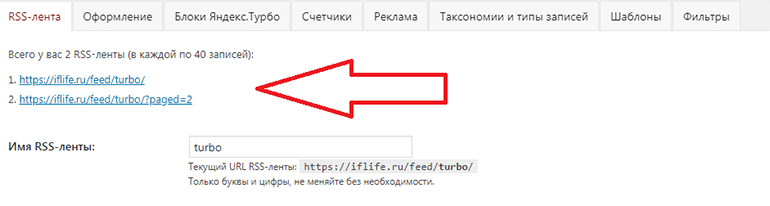
Проверьте Заголовок, ссылку на ваш сайт и Описание:
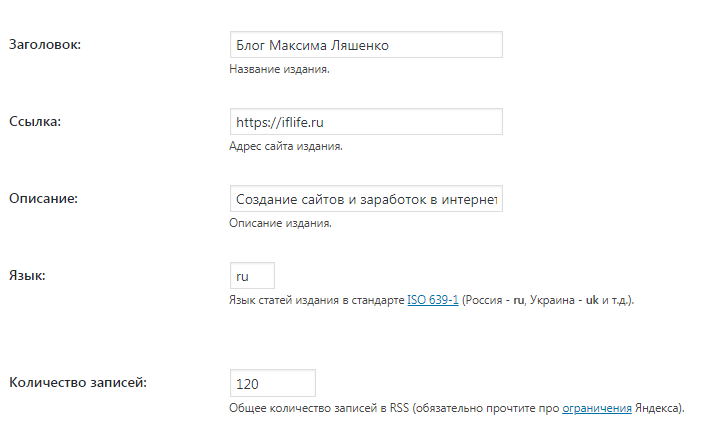
Для себя я включил разбитие rss-ленты, поскольку проверка яндекса очень затянулась и я не знал, что делать. Оказалось, так все и должно быть.

На случай, если вам вдруг нужно будет отключить турбо-страницы, просто поставьте вот эту галочку:

Важно! Если вы хотите убрать турбо страницы простое удаление плагина не поможет! Для этого обязательно нужно поставить галочку, как на скриншоте выше!
Теперь переходим на вкладку «Блоки Яндекс.Турбо» и выставляем следующие настройки:
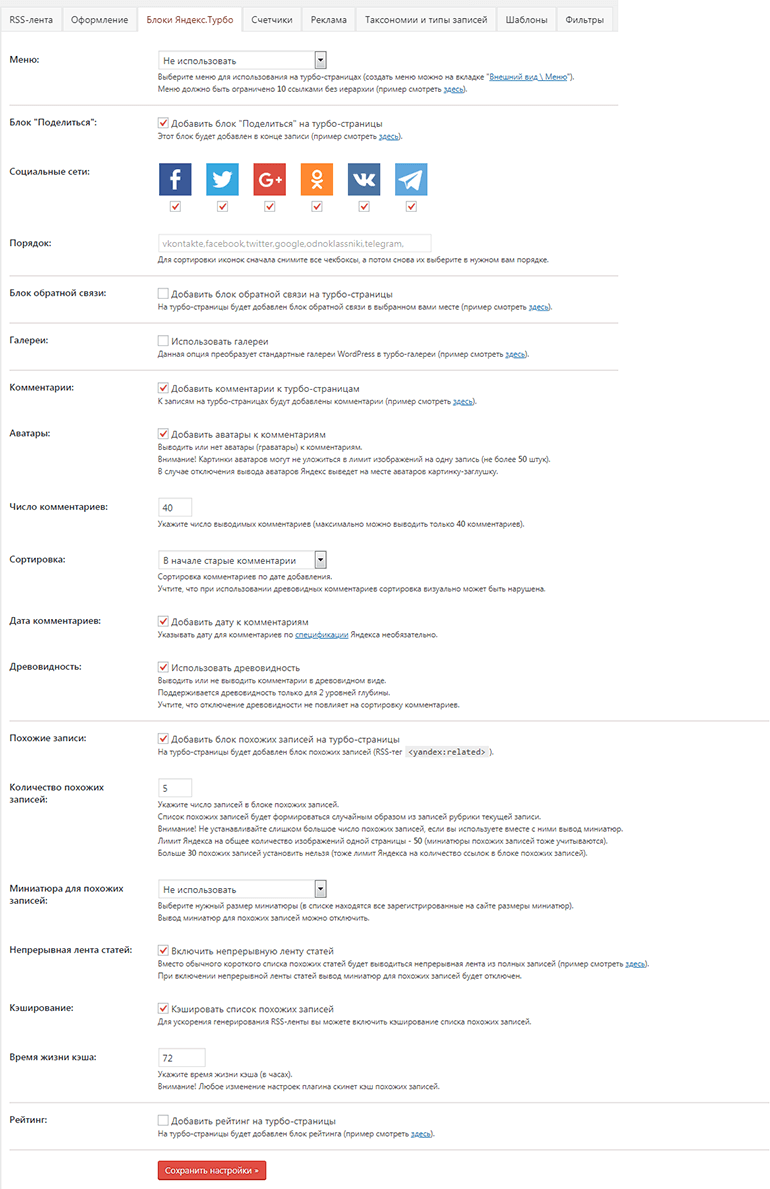
Для себя, конечно, можете выставить немного по другому. Главное, не забудьте добавить блок «Поделиться».
Последняя, но не менее важная вкладка – «Счетчики». Переходите на нее и подключайте все свои счетчики от яндекса, гугла и лайвинтернет. Когда закончите с настройками плагина Яндекс.Турбо будет покончено. Можно переходить к шагу номер два.
Плагин Yandex.News Feed by Teplitsa
С этим плагином все намного проще и быстрее. В первую очередь запомните, откуда копировать ссылку на фид:
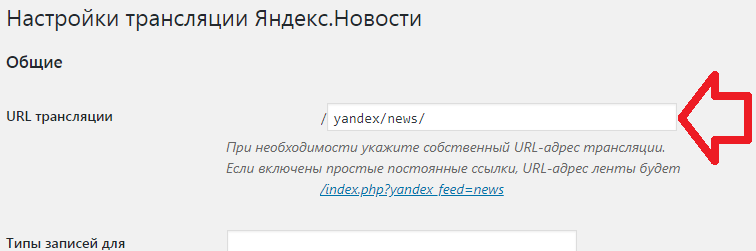
И поставьте вот эту галочку:
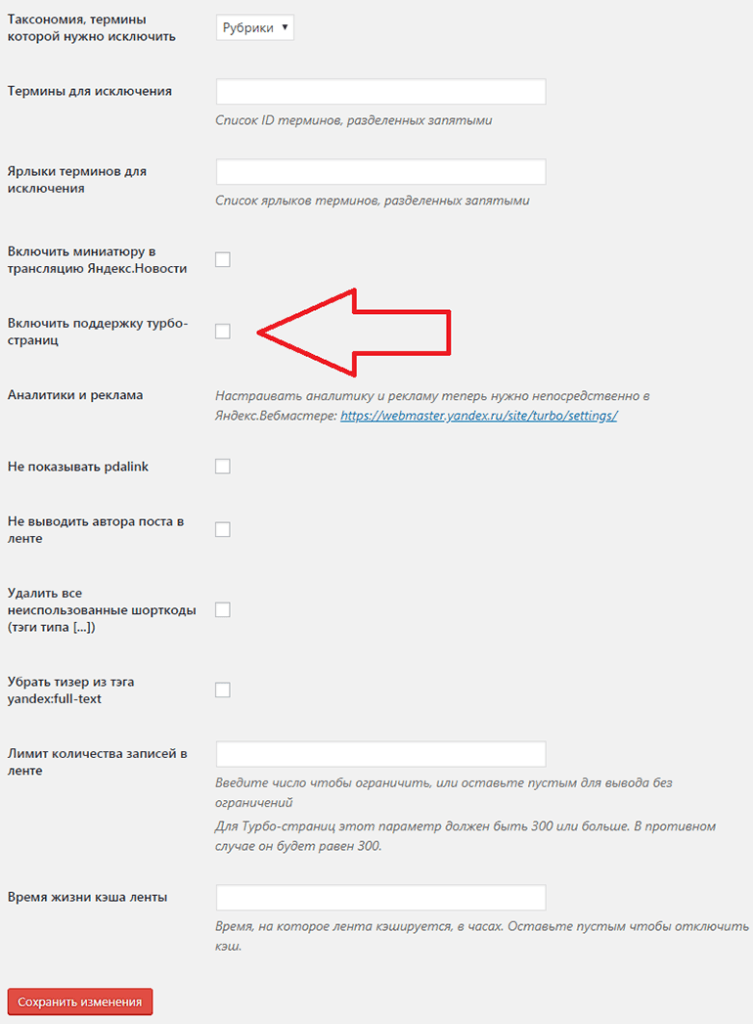
Нажмите сохранить и все. Можете переходить к следующему пункту.
Если вам нужно отключить трансляцию в rss ленту, то нужно снять галочку Включить поддержку турбо-страниц и выключить все каналы в Яндекс Вебмастер.
Настройки Яндекс Вебмастер
С плагинами разобрались, переходим к шагу номер два. Сохраните ссылку на ваш rss-канал, о которой я говорил чуть выше и переходите в яндекс вебмастер. Разверните список «Турбо-страницы» и нажмите «Источники»:
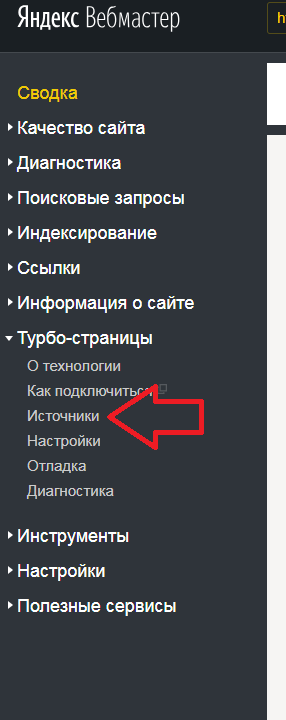
Вставьте ту самую ссылку на rss-канал и нажмите «Добавить»:
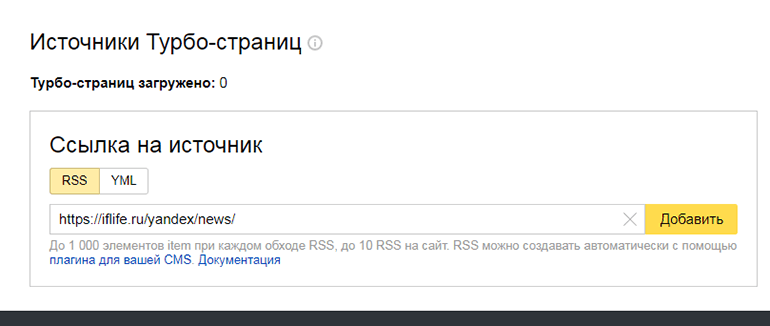
Фид будет добавлен, а вебмастер начнет проверку на ошибки. Она занимает в среднем 1-2 минуты, так что ждать придется не долго.
Для подключения счетчиков аналитики, рекламы или дополнительных стилей, перейдите вот сюда:
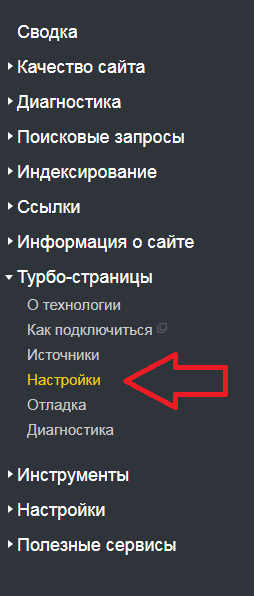
Настроили? Отлично, значит все готово. Можно смело возвращаться на вкладку Источники и нажимать «Включить»:
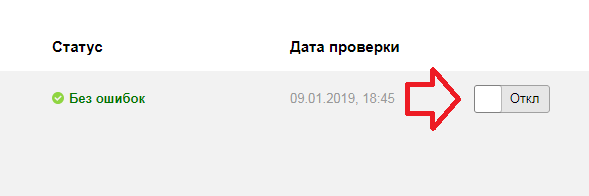
Соглашайтесь с правилами и у вас вылетит окошко с оповещением о настройке ваших счетчиков аналитики. Нажимайте «Да, включить»: